Hogyan lehet nyomon követni a változásokat a Wordben
A Microsoft Word Változások(Changes) funkciója a változtatások(Changes) vagy megjegyzések nyomon követésére szolgál , a Word olyan funkciója, amely lehetővé teszi a dokumentumban vagy megjegyzésekben végrehajtott módosítások nyomon követését. A Wordben(Word) a Változások(Changes) csoport a következő szolgáltatásokból áll: Elfogadás(Accept) , Elutasítás(Reject) és Ugrás(Move) a következőre(Next) , Előző módosítások(Previous Changes) és Következő módosítás(Next Change) .
Mi a Változások követése a Wordben?
A Változások követése funkció lehetővé teszi a (Track Changes)Változások követése(Track Changes) vagy megjegyzései által végrehajtott módosítások elfogadását, visszavonását és navigálását :
- Elfogadás(Accept) : Ez a funkció lehetővé teszi a módosítás megtartását és a következőre lépést.
- Elutasítás és ugrás a következőre(Reject and Move to Next) : Ennek a funkciónak a célja a változtatások visszavonása és a következőre lépés.
- Korábbi változtatások(Previous Changes) : Ez a funkció az előző követett változásra lép.
- Következő módosítás(Next Change) : Ez a funkció a következő nyomon követett változásra lép.
Ebben az oktatóanyagban elmagyarázzuk:
- Az Elfogadás funkció használata.
- Az Elutasítás(Reject) és a Következőre (Move)lépés(Next) funkció használata.
- Az Előző(Previous) és Következő módosítás(Next Change) funkció használata.
1] Az Elfogadás funkció használata

Helyezze a kurzort a piros színű aláhúzásra, vagy húzza ki azokat a szavakat, amelyek a sáv módosításait jelentik.
A Változások(Changes) csoport Áttekintés(Review ) lapján kattintson az Elfogadás(Accept) gombra.
A legördülő listában különféle lehetőségek közül választhat.
Az Elfogadás és az áthelyezés a következőre(Accept and Move to Next) opció lehetővé teszi egyetlen módosítás megtartását és a következőre lépést.
A Módosítás elfogadása(Accept this Change) opció; Egyetlen változtatás elfogadása(Accept) anélkül, hogy a következőre lépne.
Az Összes módosítás elfogadása(Accept all Changes) opció módosít minden változtatást a dokumentumban.
Az Accept All Changes and Stop Tracking opció elfogadja az összes változtatást, és letiltja a Változások(Track Changes) követése gombot.
2] Az (How)Elutasítás(Reject) és a Következőre (Move)lépés(Next) funkció használata

Az Elutasítás és az Áthelyezés a következőre(Reject and Move to Next) funkció a legördülő listában számos lehetőséget tartalmaz.
Az Elutasítás és az áthelyezés a következőre(Reject and Move to Next) opció lehetővé teszi a változtatások visszavonását és a következőre lépést.
A Módosítás elutasítása(Reject Change) opciók lehetővé teszik egyetlen módosítás visszavonását anélkül, hogy a következőre lépnének.
Az összes módosítás elutasítása(Reject all Changes) opció; visszavon minden változtatást a dokumentumban.
Az Összes módosítás elutasítása és a követés leállítása(Reject All Changes and Stop Tracking) opció elfogadja az összes módosítást, és letiltja a Változások(Track Changes) követése gombot.
3] Az (How)Előző(Previous) és Következő módosítások(Next Changes) funkció használata
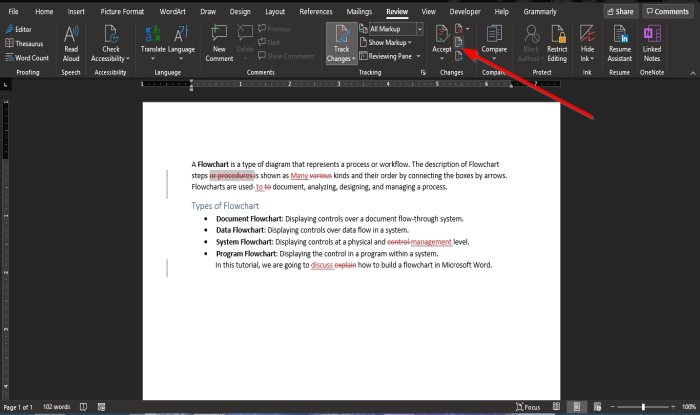
Az Előző módosítás(Previous Change) és a Következő módosítás(Next Change) gombok navigációs eszközök, amelyekkel az előző vagy a következő pályamódosításra lehet ugrani.
Reméljük, hogy ez az oktatóanyag segít megérteni a Word Változások(Changes) funkcióinak használatát .
Most olvassa el(Now read) : Az Elválasztás funkció használata a Microsoft Wordben(How to use the Hyphenation feature in Microsoft Word) .
Related posts
A Word változásainak nyomon követése (online, mobil és asztali)
Az Újraírási javaslatok használata a Word for Web alkalmazásban
Az Excel, a Word vagy a PowerPoint legutóbb nem tudott elindulni
Füzet vagy könyv létrehozása a Microsoft Word segítségével
A bekezdésjelek kikapcsolása a Microsoft Word programban
Hogyan rajzoljunk a Microsoft Word programban a Draw Tab eszközökkel
Hogyan készítsünk legördülő listát a Wordben
Hogyan tölthető le a Page Borders for Microsoft Word ingyenes
Növelje a legutóbbi fájlok számát a Wordben, Excelben és PowerPointban
Hogyan készítsünk szórólapot a Microsoft Word-ben
Szerző hozzáadása, módosítása, eltávolítása a szerzői tulajdonságból az Office-dokumentumban
Két Word-dokumentum összehasonlítása és a különbségek kiemelése
Dokumentumverziók kezelése a Wordben
A Microsoft Editor használata a nyelvtan és a helyesírás ellenőrzésére
A Word csak olvasható módban nyitja meg a dokumentumokat a Windows 11/10 rendszerben
Az alapértelmezett fájlformátum megváltoztatása a Word, Excel, PowerPoint programban való mentéshez
Zenei hangjegyek és szimbólumok beszúrása a Word dokumentumba
A billentyűparancsok nem működnek a Wordben
Szöveg beszúrása Word fájlból egy Publisher kiadványba
Oldalszámok hozzáadása, eltávolítása vagy beszúrása a Wordben
